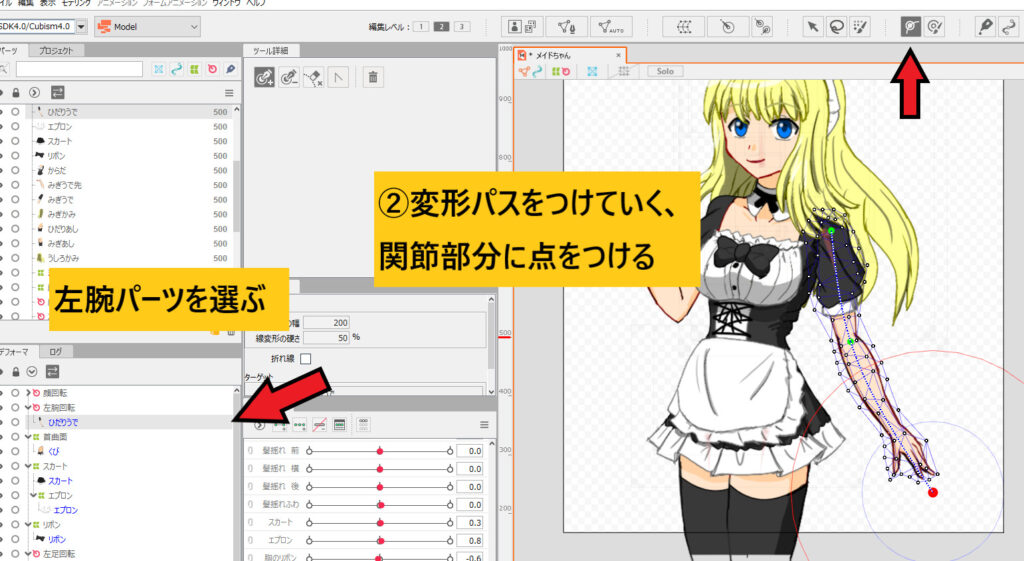Live2Dで腕、足を動かすことでイラストモデルをさらに魅力的にすることができます。
難しそうに思えますが、腕、足を動かす方法は回転デフォーマを中心に作るので簡単です。
今回は腕、足を動かすやり方を解説します。
この記事を読むと・キャライラストの腕と足を動かす作り方がわかります。
・キャラの足を動かす方法を知りたい
Part 11腕、足を動かすやり方
腕、足を動かすやり方は回転デフォーマを使っていきます。
使い方は付け根部分に回転デフォーマを配置して動きを記憶させます。
回転デフォーマのやり方を忘れてしまった場合はこちらのページを読んでください。

腕を動かすやり方
腕に回転デフォーマをつけるとき肩の位置にデフォーマを配置します。
しかしこのやり方だとなんだか腕の動きがロボットみたいでかっこ悪いですよね。
変形パスツールも使う
そこで変形パスも一緒に使っていきます。
まず左腕パーツを選び変形パスツールをクリックします。
変形パスの点は腕の曲がる部分につけます。
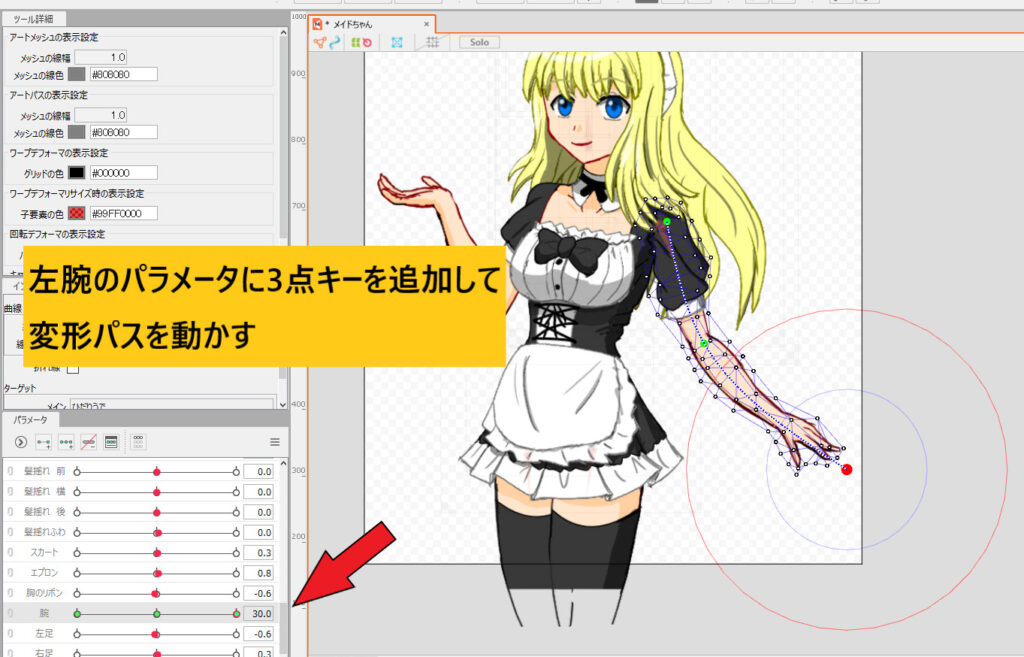
その後左腕パーツを選んだ状態で腕のパラメータに3点キーを追加して変形パスを動かします。
これで自然な腕の形になりました。
腕が90度以上曲がっているときの作り方
次は右腕を動かすのですが、右腕は左腕と違いまっすぐではなく90度以上曲がっています。
この状態で変形パスツールを使うこともできますが、形状がおかしくなります。
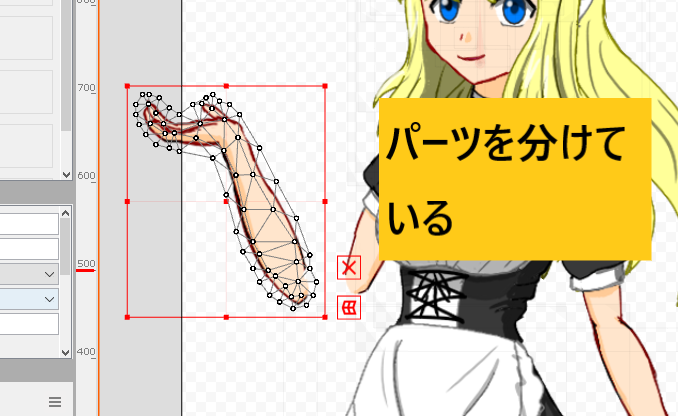
そこでパーツを右腕先と二の腕と分けて作ります。
最初に二の腕パーツに回転デフォーマを設置します。ctrlキーを押しながら回転デフォーマの矢印を調整します。
その後右腕パラメータを作り、動きを記憶させます。
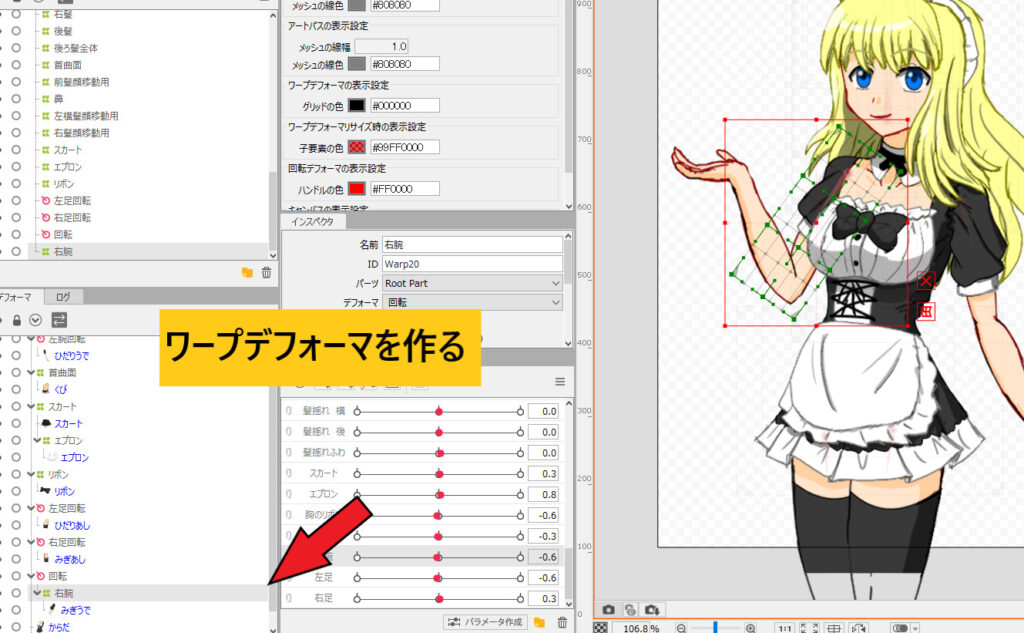
その後二の腕にワープデフォーマを作成します。
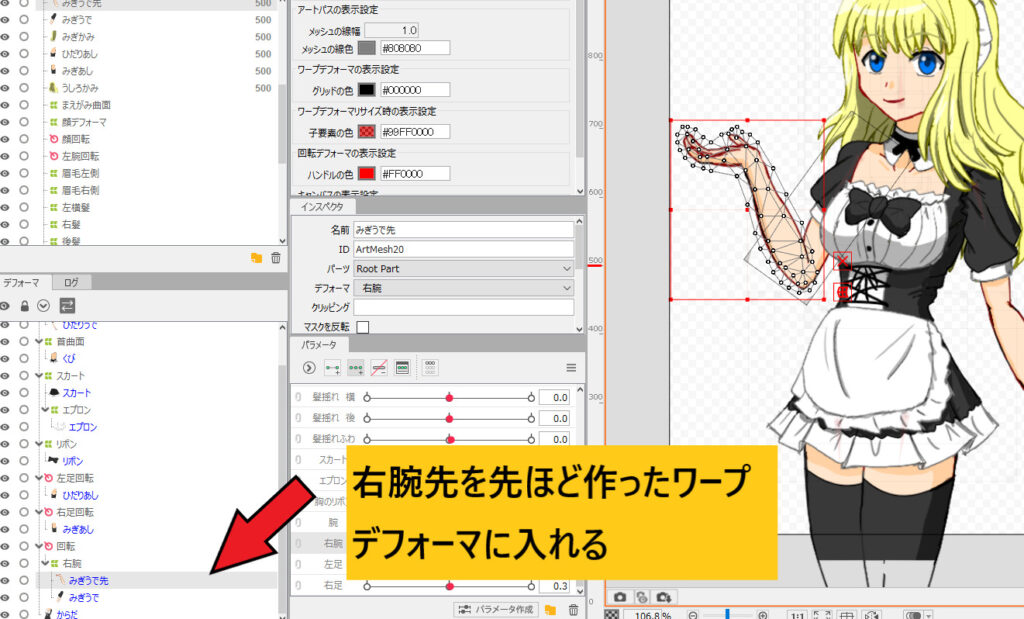
そして先ほど作ったワープデフォーマに右腕先パーツをドラッグ&ドロップで入れます。
その後右腕先パーツにワープデフォーマと回転デフォーマを追加します。
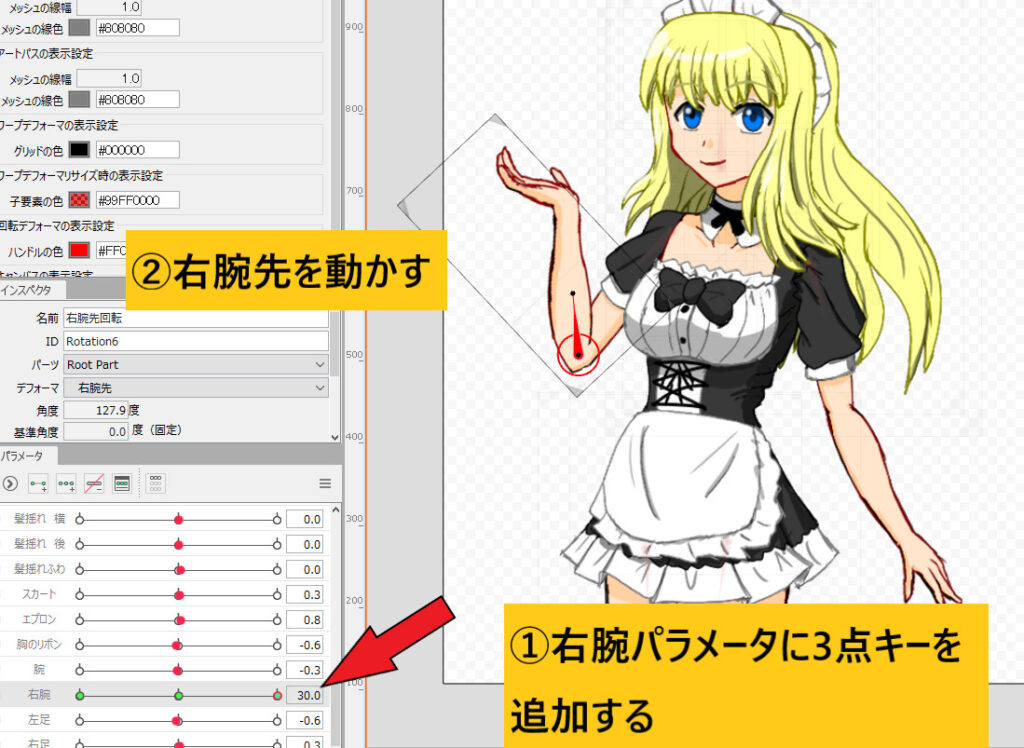
そして右腕先パーツを選んだ状態で右腕パラメータに3点キーを追加します。
その後右腕先の動きを記憶させます。
これで腕の動きはできました。
足を動かすやり方
足の動きはとても簡単です。
足は腕と違って真っすぐなので回転デフォーマのみで大丈夫です。
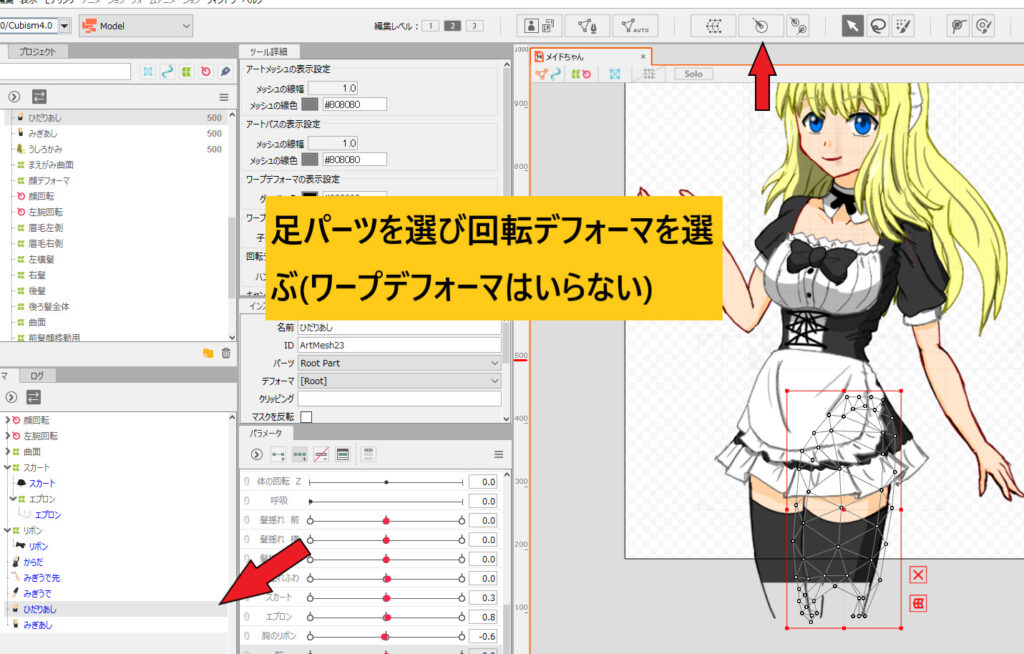
まず左足パーツを選んで回転デフォーマを追加します。

ctrlキーを押しながら回転デフォーマの位置を足の付け根部分まで動かします。
その後ctrlキーを押しながら回転デフォーマの矢印先を足先へ向けます。
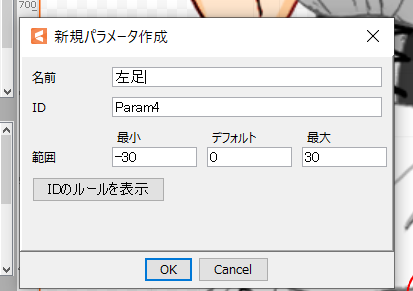
そして左足のパラメータを作ります。
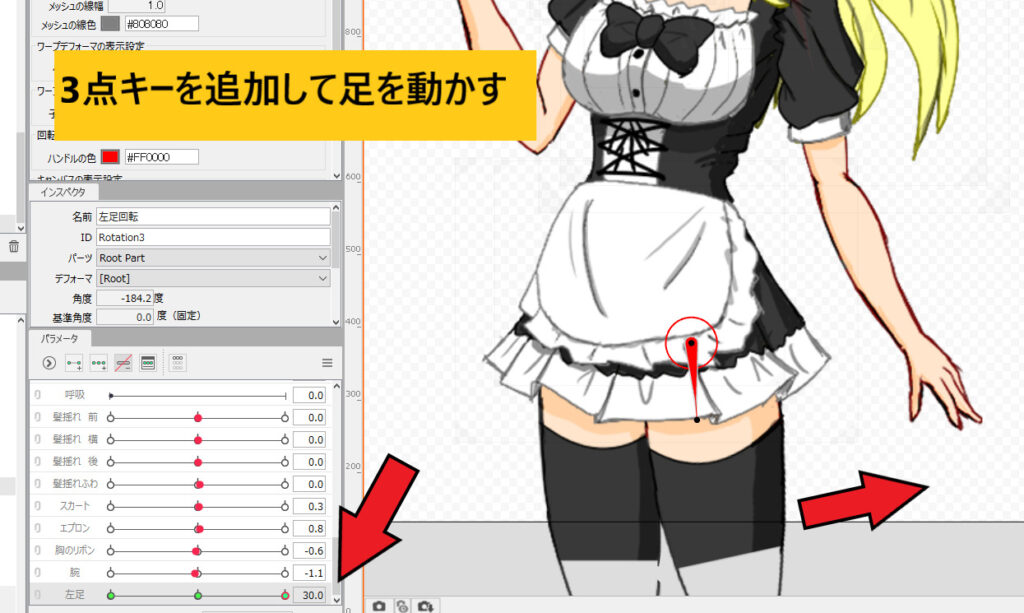
作ったパラメータに3点キーを追加して足を動かします。
これで足の動きはできました。
Youtube動画で作り方を見る
腕の動きを作る方法が文章だけだと難しいので動画にしました。